TransCAD使您可以将多种类型的图像文件用作地图中的图层。这些格式中的许多格式(例如ECW和SPOT图像)都包含将其显示在地图上正确位置的信息。但是,当初次使用未注册的TIFF,JPEG,MrSID或PNG图像时,必须在地图上指示其真实位置,我们称为图像注册(配准)。常见的场景是,用户从网上截屏得到一些地图,或者拿到一些规划图纸,用作建模的底图参考,或者用于模型成果和底图一起出图展示。本文详细介绍TransCAD图像注册的应用方法,该方法同样适用于TransModeler和Maptitude等Caliper软件。
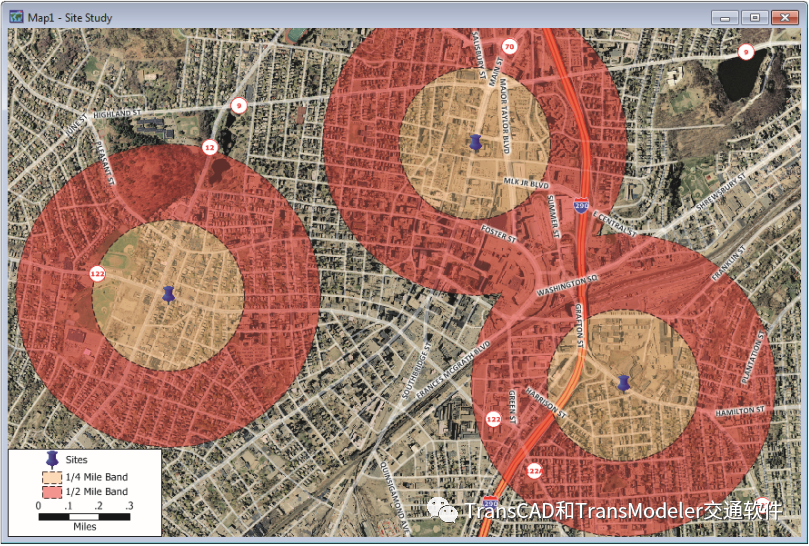
1、TransCAD支持的图像格式
凭借强大的GIS功能,TransCAD是众多交通规划软件中数据接口兼容的佼佼者。TransCAD支持的数据格式包括:地图、GIS和CAD数据,图像数据,数据库和表格,多媒体和3D数据,网页地图服务等近200种数据格式,其中包括20余种图像格式。
TransCAD也可以加载在线互联网地图,读者感兴趣可以阅读:
(1)关于加载使用互联网地图:在TransCAD和TransModeler中使用互联网地图的方法。
(2)关于如何下载互联网地图进行离线使用:互联网地图在TransCAD软件中的离线使用。
(3)关于如何对互联网地图纠正偏移:TransCAD/TransModeler调用互联网地图纠偏。
本文主要讲解日常工作中用到的JPG,TIF(多种,见下图),PNG等常见图片如何进行注册。下图给出了TransCAD支持的图像格式,有的支持打开图像,有的还支持导出。例如,使用动画GIF工具,您可以将软件的地图操作直接记录下来,成为可动画演示的图片。包括带地理信息坐标的ECW等格式,能够打开的图像格式,基本上都具备图像注册功能。下图是TransCAD支持的图像格式:
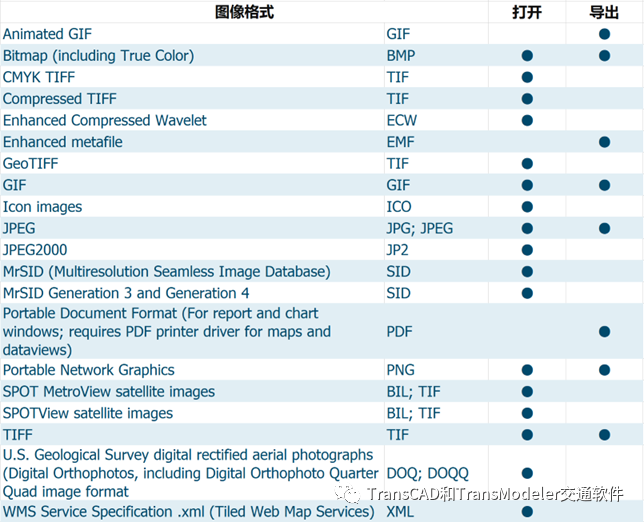
需要说明的是,本文介绍的是指图像作为图层使用,与绘图工具最后一个按钮把图片放到地图上是不同的。
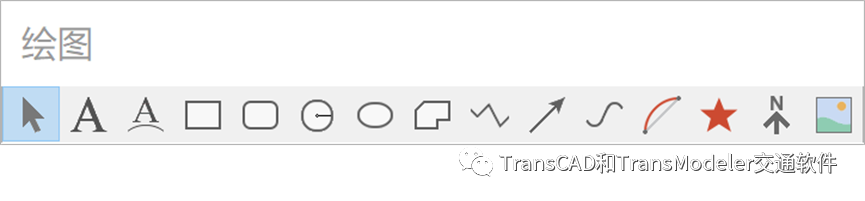
2、TransCAD的图像注册
首次使用未注册的TIFF,JPEG,MrSID或PNG图像时,必须在地图上指示其真实位置。TransCAD需要对包含图像文件的文件夹进行写访问,以创建或更新包含注册信息的世界文件。
这里特别要说明,大部分图像注册,都是采取附加文件的形式,不修改图像文件本身。对于TIFF图像,TransCAD将注册信息存储为图像文件的一部分,TIFF图像是个例外,也就是说图像注册会修改TIFF文件。因此,我们建议您注册TIFF图像时,先进行备份。
如果图像文件随附一个世界文件,则TransCAD将使用该文件注册图像。TransCAD可以使用TIFF(.tfw),JPEG(.jpw),MrSID(.sdw)和PNG(.pgw)图像随附的世界文件。如果图像还没有注册,您必须使用注册图像(Register Image)工具箱在图像上标记三个或更多控制点,并通过输入坐标或单击地图来指示其真实位置(经度和纬度)。
注意:不管是否随附世界文件,图像在TransCAD里面打开都是要选择相应的坐标系,尤其是大范围地图,需要设置投影才能精确匹配位置。
新的TransCAD版本,随附的xml文件也包含地理坐标系等相关信息,也就是说如果您打开过一次后,选择好坐标系,TransCAD将自动生成一个xml文件,注册后,今后随附这个xml文件就可以方便地使用图像了。
(1)用世界文件注册图像
当您打开未注册的图像文件时,TransCAD将检查是否存在具有相同文件名的世界文件,并带有.tfw(TIFF)、. jpw(JPEG)、. pgw(PNG)或.sdw(MrSID)扩展名。如果该文件存在,它将包含可用于注册图像的信息。它不会包含有关图像坐标系的信息,因此在注册图像时必须选择一个坐标系。
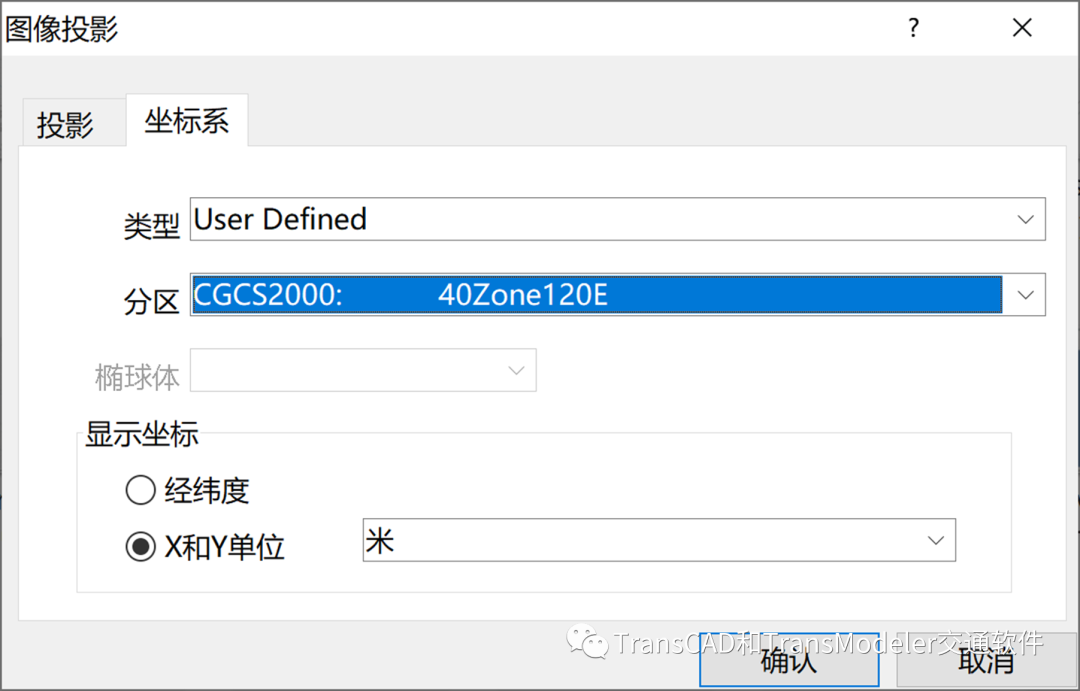
向世界文件注册图像
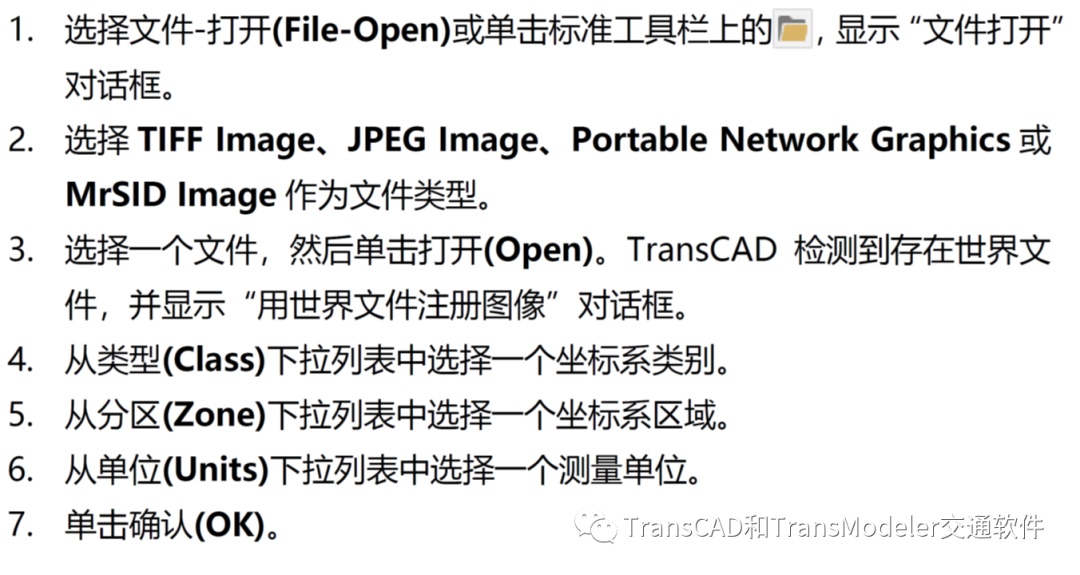
TransCAD更新世界文件并注册图像。
用世界文件重新注册图像
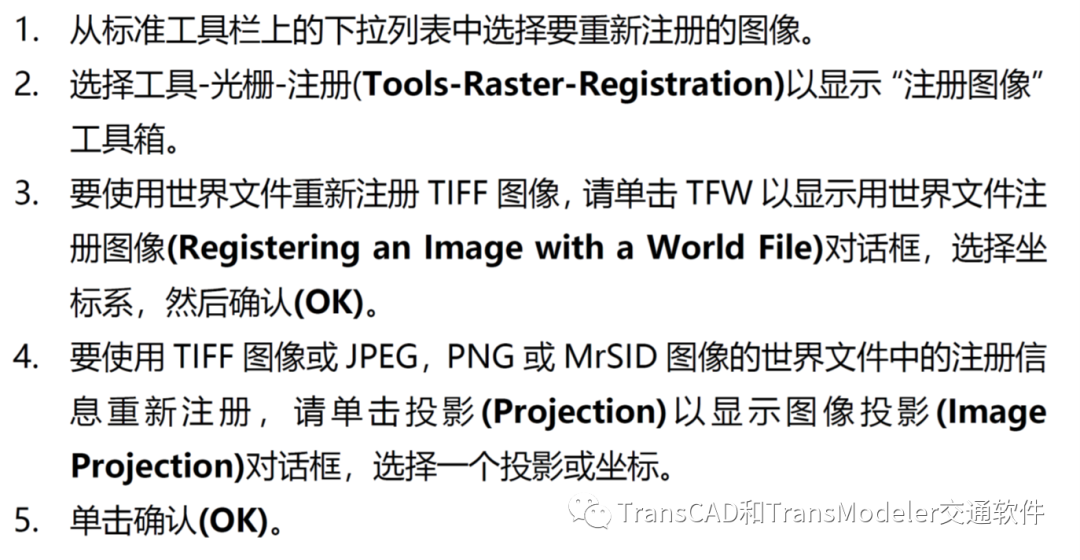
TransCAD使用新的坐标系更新世界文件并注册图像。同样,对于TIFF图像,TransCAD将注册信息存储为图像文件的一部分。
(2)用控制点注册图像
很多用户使用这种方式注册图像,因为这种方式十分快捷,一般用于小型项目,例如交通影响评价等。 要使用控制点注册图像,请在地图窗口中显示图像,设置TransCAD地图的投影以使其与图像的投影相匹配,在图像上标记三个或更多点,并告诉TransCAD每个图像的真实位置。标记的点称为控制点,您可以使用注册图像(Register Image)工具箱的控制点工具对其进行标记。通过更多控制点(5到10之间),您可以获得最佳结果,并且可以通过将其分布在整个图像上来改善注册效果。标记控制点时,可以使用其他工具和命令来放大或缩小,或在图像周围平移。 如果您的图像包含一个网格或一组刻度线,它们标识了多个点的实际坐标,则将它们用作控制点。否则,选择可以与另一个地图图层上的点匹配的点,例如区域边界,主要交叉路口以及海岸线或水路边界。 要标识控制点的真实位置,请直接在注册图像(Register Image)工具箱中键入控制点的坐标,或切换到任何地图窗口,在“图像”工具箱中单击获取地图实际坐标按钮 ,然后单击与控制点对应的位置。例如:
,然后单击与控制点对应的位置。例如:
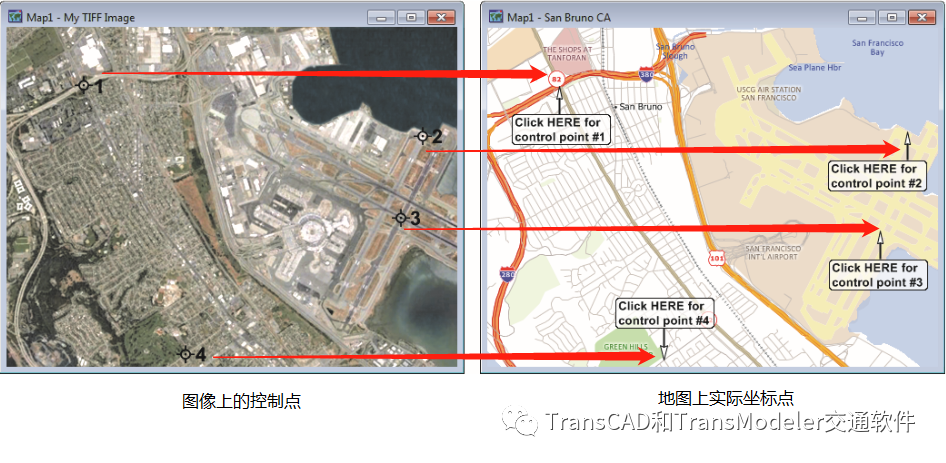
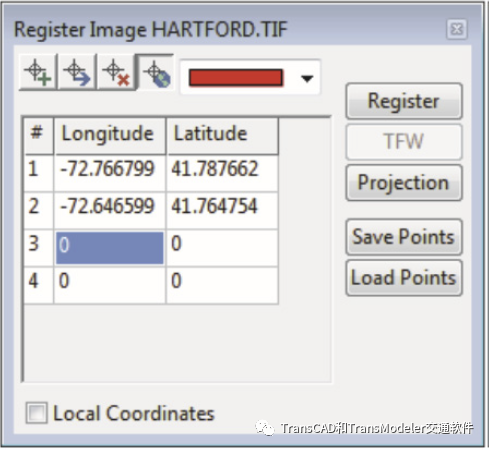
如果在对话框中输入控制点的坐标,则还可以指定要使用的坐标系。例如,如果使用UTM投影注册图像,则可以选择以经度和纬度或以米为单位输入坐标。有关地图投影和坐标系的详细信息,请参阅:TransCAD的投影和坐标系,TransCAD/TransModeler用户自定义坐标系的创建。
如果提供4个或更多控制点,则TransCAD可以确定每个坐标的真实坐标是否一致。如果真实坐标不一致,则TransCAD的按如下处理:
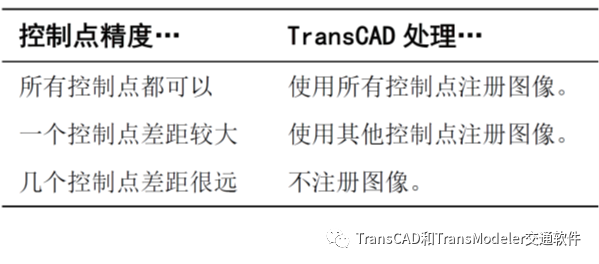
注册图像时,必须确定其方向,以使投影的“北”位于图像的顶部。如果图像是小尺寸的(也就是说,它覆盖了较大的地理区域),则需要知道该图像是否使用地图投影。例如,您截屏得到的大范围谷歌、高德地图,需要使用Web墨卡托投影。例如,如果图像是通过扫描纸质地图创建的,则您需要知道纸质地图中使用的投影。如果您的图片是大比例尺图片(也就是说,它覆盖的地理区域很小),则可以指示未使用任何投影,并且它不会影响注册的准确性。 当图像用作地图中的图层时,TransCAD会将地图投影锁定为该图像的投影。图像处于活动状态时,自动和手动投影均被禁用。同一个地图如果加载2个图像,一般需要它们的投影相同,不然TransCAD会提出警告。用控制点注册图像的一般步骤:(1)打开带有真实地理坐标的矢量地图。这里说的真实地理坐标,最好是地球上实际的经纬度地理坐标,如果小型项目您不讲究,随便弄个不正规的坐标系也可以凑合使用。(2)打开要注册的图像,选择合适的投影坐标系。这里有两种打开方式,第一种方式是在把图像拖入第一个矢量地图窗口中;第二种是把图像拖入TransCAD窗口空白处,或者用菜单“文件-打开”,在独立的窗口中打开图片,即上面4个控制点的图的样子。为了提高精度的重新二次注册调整,可使用第一种方式打开。第一次注册图像,我们推荐使用第二种方式打开。小技巧:如果图像的地图比例尺很大,控制点很难点击精确位置。您也可以先选择最少3个点进行大致注册,然后将图像和用于获得准确地理位置的矢量图层放在同一地图(Map)中,进行多次注册,提高精度,直到您满意位置。(3)逐个添加控制点并获得地图坐标。切换到图像窗口,使用“添加图像上的控制点”按钮,在图像上点击一个控制点;然后切换到矢量地图窗口,使用“获取地图上实际坐标”按钮,点击相应的位置,工具栏上会自动获得对应的坐标。如此反复添加3个以上控制点。如果您知道控制点上的坐标,也可以直接输入(一般情况是输入经纬度坐标)。 又如,某城市规划图投影后图像上的点的XY坐标,您可以通过CAD图纸查到,那么地图使用合适投影的前提下,就可以直接输入了(这个时候您要勾选“地方坐标”)。
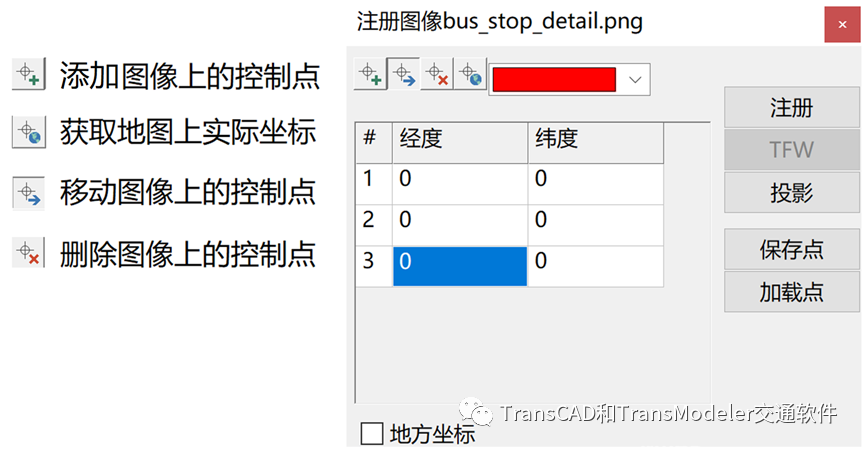
题外话,有些大型ECW影像图,本就已经带了地理信息,但是如果没有自带投影信息文件,就需要对矢量地图设置对应的投影,这样打开ECW图像就可以直接对应上了。我们可以通过右击地图,弹出菜单选择“属性”,弹出地图属性对话框:
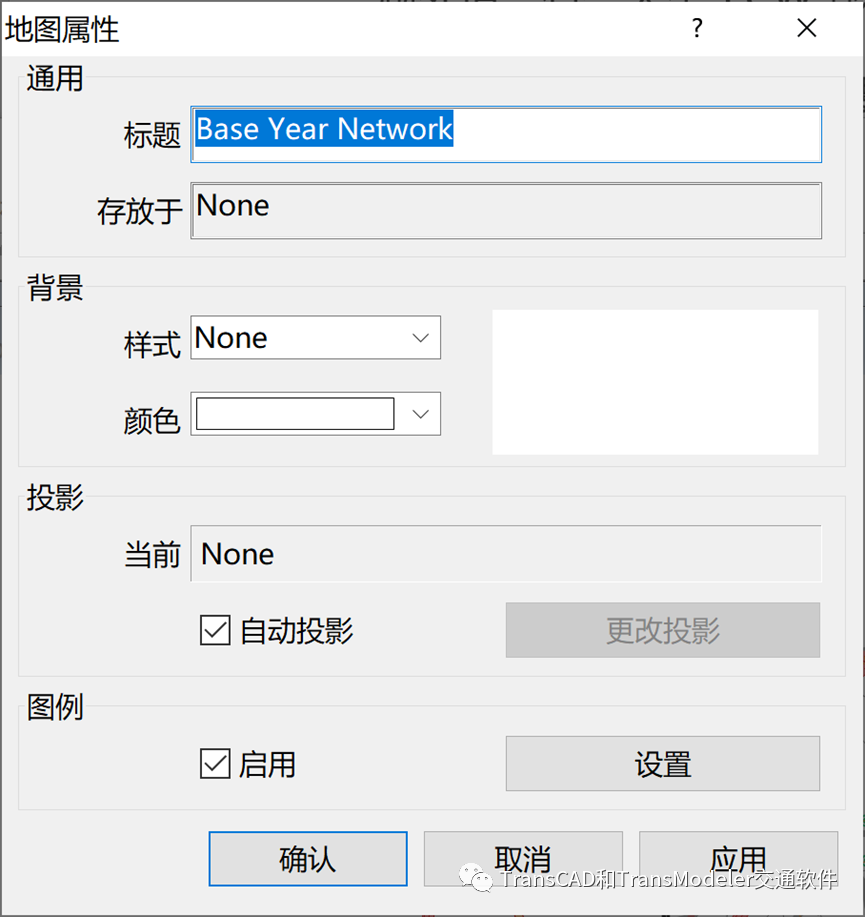
TransCAD对地图使用了自动投影,取消自动投影确认框,然后单击“更改投影”按钮,进入投影对话框进行设置。有些坐标系,地图可以用经纬度和XY两种形式选择显示。如果您习惯和CAD图纸的坐标对应,那就可以选择“X和Y单位”,并选择合适的单位(一般为米)。
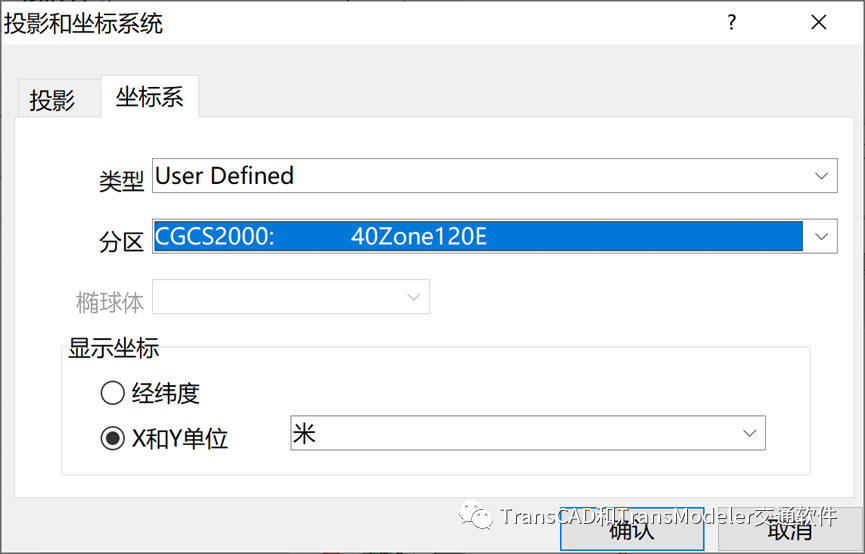
(4)控制点的调整。如果对控制点的位置不满意,在工具箱上鼠标点亮这个点,使用“移动图像上的控制点”点击新的位置;当然也可以切换到矢量地图窗口,重新获得地图坐标值。也可以用“删除图像上的控制点”按钮删除控制点。
(5)完成注册。控制点设置完成后,点击“注册”,图像就注册完成了。 TransCAD注册图像并将注册信息保存在世界文件中(新版本为xml文件统一保存)。同样,对于TIFF图像,TransCAD将注册信息存储为图像文件的一部分。现在,您可以在任何地图和布局中使用该图像。如果要更新注册信息,可以重新注册图像。小技巧:图像注册后,新的TransCAD版本今后随附这个xml文件就可以方便地使用图像了。如果某个城市一整套图纸是同一个模板出图,您就只要注册一个图像,然后把xml文件复制后,对应的文件名改为其他图纸就可以了。
3、使用图像库
图像库是具有相同地图投影的图像列表,并且可以作为单个图层添加到地图中。图像可以是不同的类型,例如GeoTIFF,ECW或MrSID。图像库通常是用于成组创建的图像的栅格,例如覆盖城市或州的图像。 使用图像库的原因很多: (1)一个地图图层可以代表数十个甚至数百个图像. (2)您可以为“图像库”选择一个描述性的图层名称,而不是通常是不明确的图像文件名称. (3)向地图添加一个图像库图层比添加许多图像图层要快得多. (4)TransCAD使用图像库来确定需要使用哪些图像来显示区域要比检查大量图像层更快。 您可以具有任意数量的图像库作为地图图层,并且可以以任意顺序同时具有图像库层和常规图像层。如果图像重叠,则列表后期的图像将显示在列表中较早的图像上,无论是在图像库中还是在地图图层列表中。 您可以将一组图像或文件夹中的所有图像添加到图像库中,只要它们对于新图像库具有相同的地图投影,或与当前图像具有相同的地图投影库。TransCAD将检测具有不同地图投影的图像,并帮助您仅选择具有正确地图投影的图像。图像库工具位于菜单:“工具-光栅-地图库”,关于图像库的具体操作方法,请参考《TransCAD用户手册V9.0》,这里就不再展开了。 审核编辑 :李倩
-
图像
+关注
关注
2文章
1089浏览量
40605 -
JPEG
+关注
关注
0文章
66浏览量
30025
原文标题:TransCAD图像注册(配准)详解
文章出处:【微信号:TransCADTransModeler,微信公众号:TransCAD和TransModeler交通软件】欢迎添加关注!文章转载请注明出处。
发布评论请先 登录
相关推荐
Mamba入局图像复原,达成新SOTA
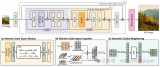
轻松搞定:Claude 注册号码验证与 Pro 会员订阅全攻略
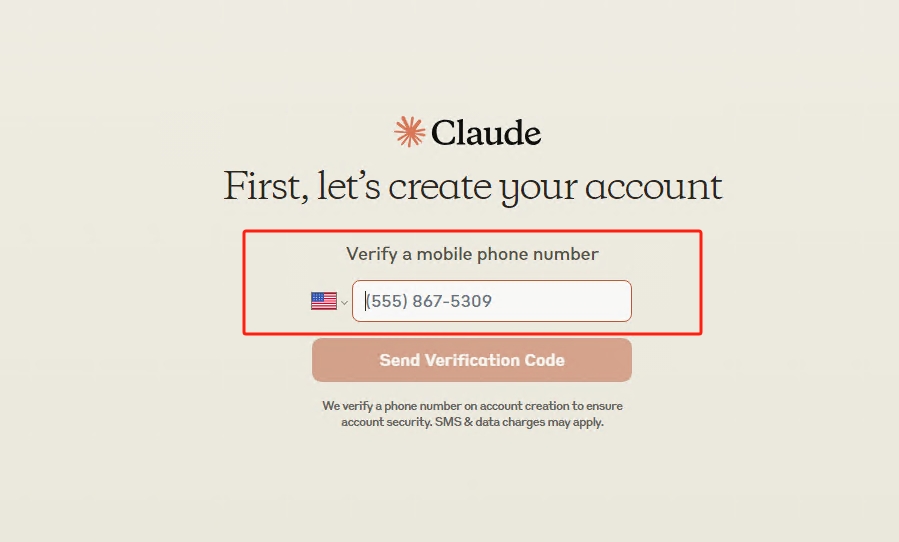
图像检测和图像识别的原理、方法及应用场景
图像识别算法都有哪些方法
图像识别算法的提升有哪些
图像识别算法的优缺点有哪些
图像识别技术的原理是什么
机器人视觉技术中常见的图像分割方法
机器人视觉技术中图像分割方法有哪些
实现相机图像色彩真实还原的关键技术与方法





 TransCAD图像注册的应用方法
TransCAD图像注册的应用方法

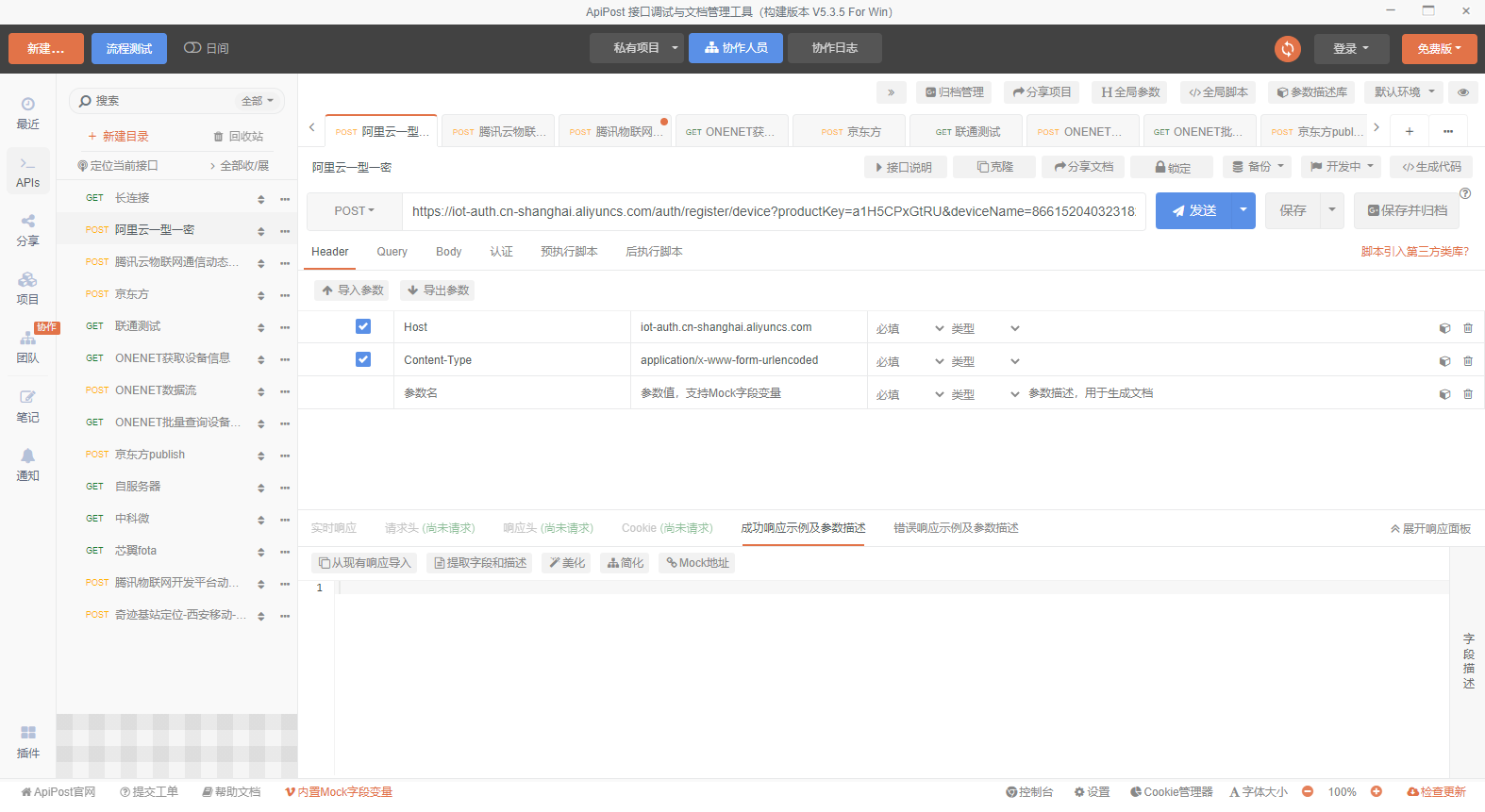
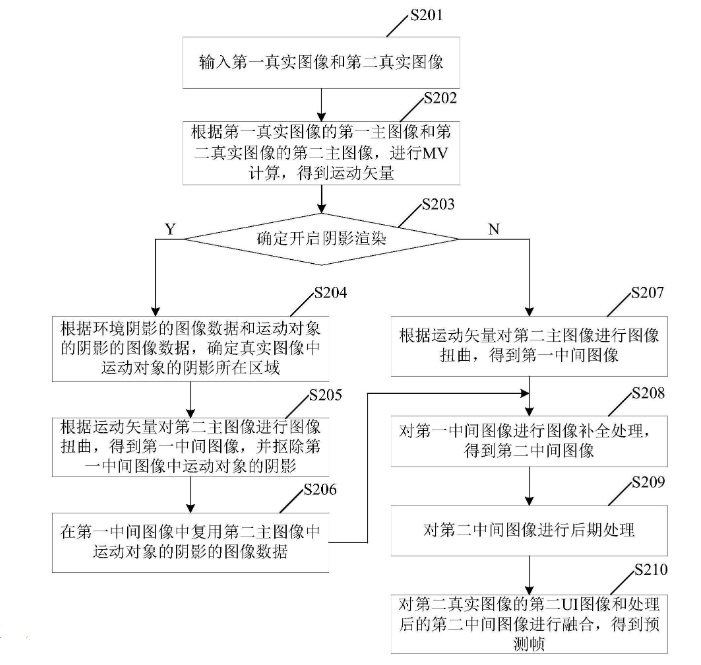
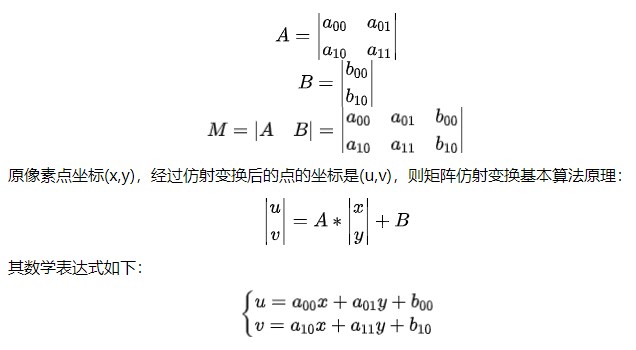
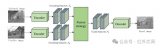










评论